在许多情况下,您需要使用剪辑软件为视频添加各种音频效果。 例如,如果要添加点燃的音乐或精彩的节日效果,如何使用蜜蜂剪辑为视频添加点燃的音频效果呢? 下面就和小编一起看看吧。
添加视频素材:
首先,打开计算机上的视频剪辑软件,然后选择软件中间的“创建项目”按钮以创建新的视频项目。
在软件的左侧选择其中的“素材”按钮,进入视频素材添加界面,在软件界面的顶部,选择其中的“本地素材”按钮。 您可以将本地视频素材添加到视频项目。
在此页面的空白部分,使用鼠标双击以打开“添加视频素材”界面。 在此界面中,选择相应的视频文件,单击“打开”将其添加到素材箱,然后使用鼠标将其拖动到时间线轨道。
添加配音:
添加完成后,在软件界面的左侧,选择其中的“背景音乐”按钮进入背景音乐的添加界面。
在软件界面的顶部,选择其中的“音乐”按钮,进入音乐界面。 然后在该界面下,选择其中的“热门”分类,在其中选择相应的音频,单击其中的“下载”按钮,下载该音频,然后单击其中的“”号
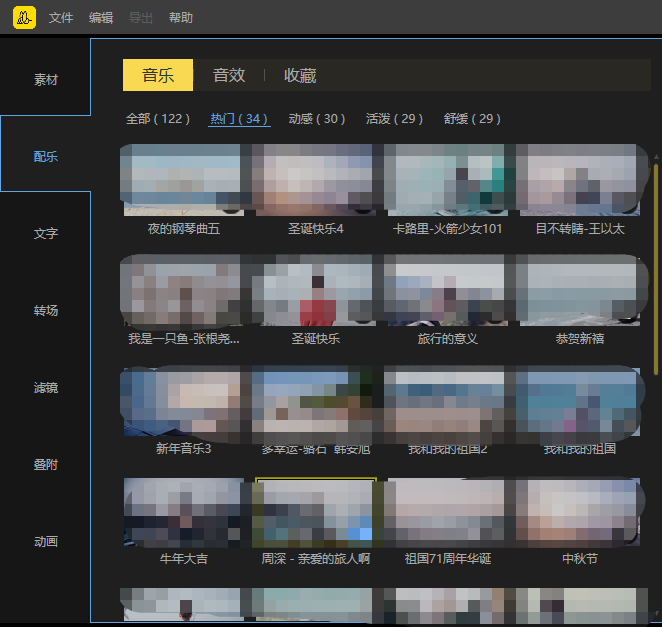
添加完成后,可以单击软件界面右侧的播放按钮预览视频效果。 如果预览效果足够好,可以导出视频并结束剪辑。
以上是用蜜蜂剪辑将点燃的音频添加到视频中的所有操作。 我希望能帮到你。



















